Отличительной особенностью MS SQL Server, по сравнению с другими СУБД, является относительная простота установки и администрирования. В данной статье мы произведем установку SQL Server 2012 и сделаем необходимые первоначальные настройки для работы с 1С:Предприятие.
В общем случае, установку программного продукта начинают с ее планирования. Для этой цели в центре установки SQL Server присутствует раздел «Планирование» с пунктом «Средство проверки конфигурации», после выполнении которого, центр установки сообщит о возможных проблемах или же их отсутствии. В принципе, данный пункт можно не выполнять, поскольку во время установки центр все равно произведет такую проверку на предусмотренных для этого этапах. Помимо этого, в окне центра установки имеются ссылки на страницы в MSDN с требованиями к оборудованию и другой документацией.
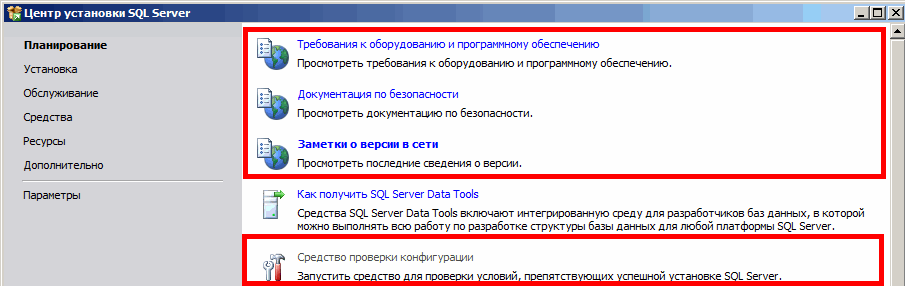
После того как мы убедились в том что проблем с установкой на наш сервер не будет, а так же, по необходимости, изучив документацию, переходим непосредственно к установке. Для этого следует переключиться в раздел «Установка» и выбрать «Новая установка изолированного экземпляра…».
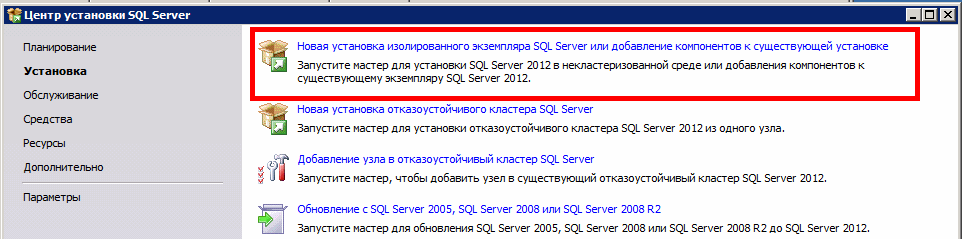
Сперва откроется окно «Правила поддержки установки», на этом этапе будет проверена конфигурация сервера и возможность дальнейшей установки. Если напротив всех правил стоит «Выполнено» — можно идти дальше, нажав ОК. В противном случае, необходимо разобраться с проблемами.
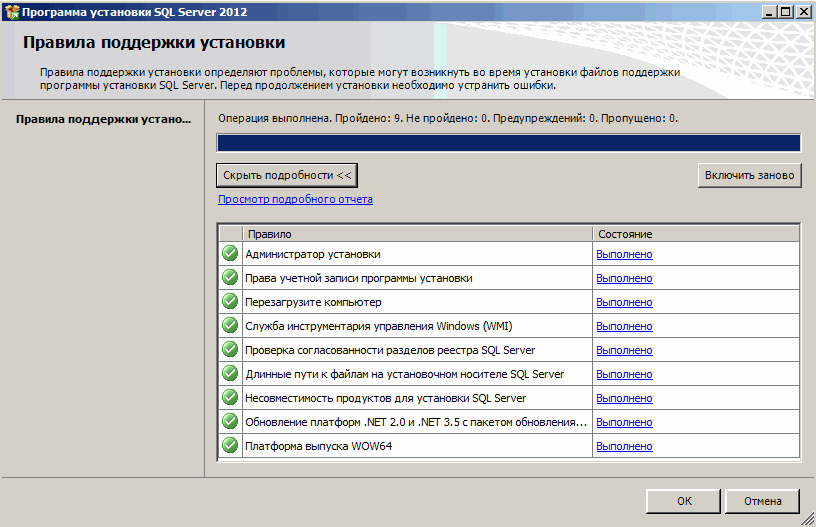
Помимо этого, стоит скачать все последние обновления (service pack, cumulative update) для Вашей версии SQL Server.
В целом, установка SQL Server не вызывает особой сложности, поэтому, рассмотрим только значимые этапы.
Процесс установки MS SQL Server
Этап «Роль установки»
На данном этапе необходимо выбрать «Установка компонентов SQL Server»
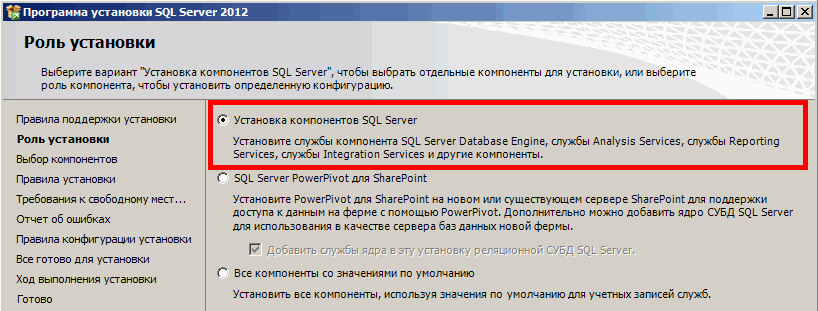
Этап «Выбор компонентов»
Здесь нам необходимо, как минимум, выбрать указанные в изображении пункты: «Службы компонента Database Engine», «Средства связи клиентских средств», «Обратная совместимость клиентских средств», «Компоненты документации», «Средства управления — основные» и «Средства управления — полный набор»
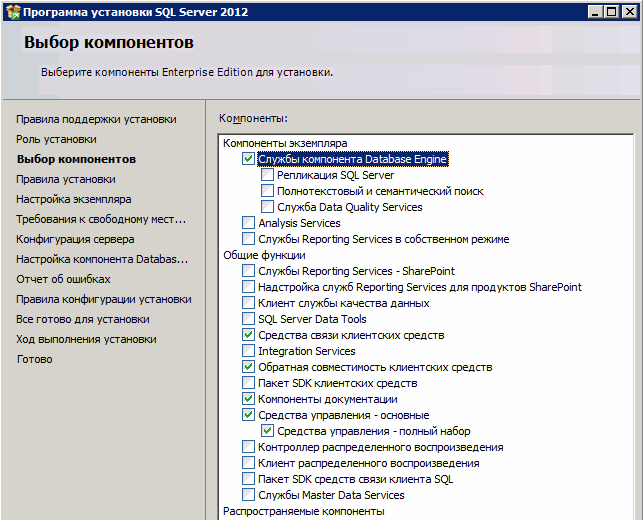
Этап «Настройка экземпляра»
В настройках можно оставить «Экземпляр по умолчанию» или же выбрать «Именованный экземпляр» и задать имя и идентификатор экземпляра, но особой необходимости в этом нет. Поскольку, к именованному экземпляру обращение происходит посредством строки вида: ServerSQL\InstanceID — необходимо выбирать понятный и короткий идентификатор экземпляра.
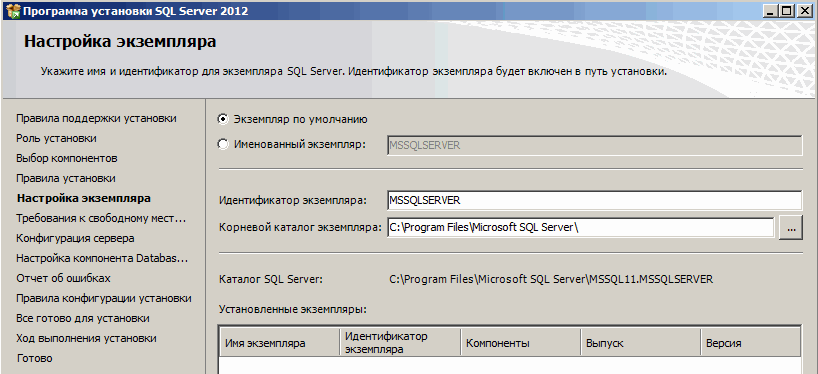
Этап «Конфигурация сервера»
На вкладке «Учетные записи служб» желательно сразу указать автоматический запуск агента SQL Server для того чтобы в дальнейшем не было проблем при настройке планов обслуживания. Если устанавливается именованный экземпляр, режим запуска службы «Обозреватель SQL Server» так же должен быть установлен в режим «авто». На вкладке «Параметры сортировки» необходимо убедиться что стоит «Cyrillic_General_CI_AS», в противном случае, выбрать данный вариант.
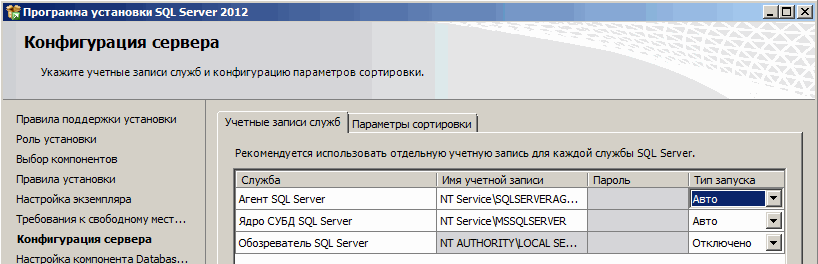
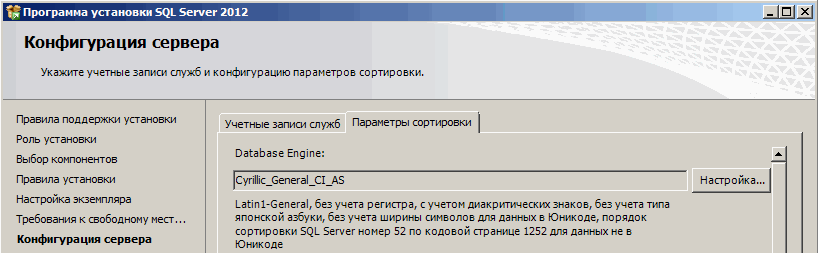
Этап «Настройка компонента Database Engine»
На вкладке «Конфигурация сервера» рекомендуется выбирать «Смешанный режим» проверки подлинности. В поле ввода пароля указать пароль для учетной записи администратора. Дополнительно к этому, стоит назначить администраторов из числа пользователей операционной системы.
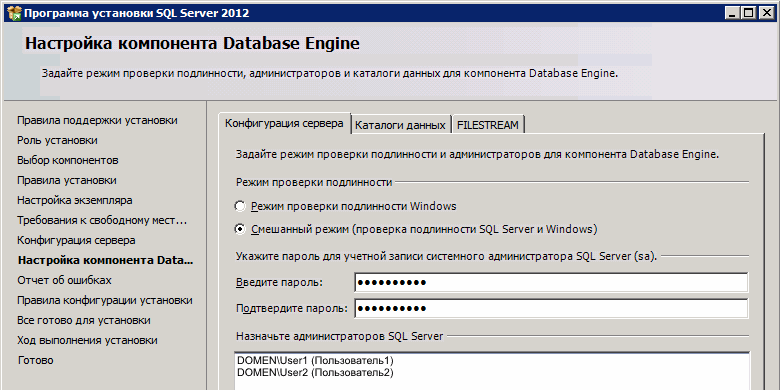
Следующим этапом будет указание каталога данных на одноименной странице. Здесь есть свои рекомендации:
- Расположение файлов базы данных и журнала транзакций надо разнести на разные физические диски. Это обеспечит дополнительную надежность данных, т.к. в случае выхода из строя одного из дисков останется возможность восстановления базы данных (восстановление базы данных до актуального состояния по резервной копии и логу транзакций, в случае выхода диска с файлом БД).
- Вынести базу tempdb на отдельный физический диск. Это увеличит производительность, т.к. SQL Server постоянно работает с данной системной базой, создавая нагрузку на диск. Например, SQL Server использует tempdp для хранения временных таблиц.
- Выбрать отдельный диск или ресурс в локальной сети для хранения резервных копий. Данная рекомендация опять же обеспечивает дополнительную надежность.
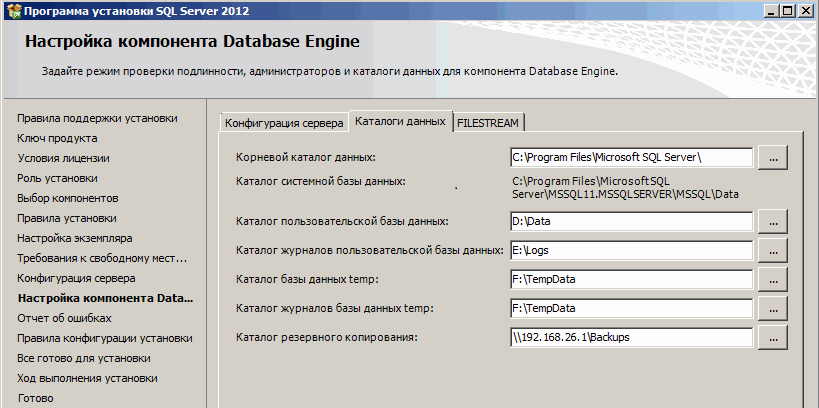
Выполнив последующие этапы установки, которые не должны вызвать вопросов, будет установлен MS SQL Server, после чего стоит выполнить еще несколько рекомендаций по настройке системы, приведенных ниже.
Постустановочная настройка
Для того чтобы сервер SQL не забрал для своих целей всей доступной оперативной памяти, необходимо установить ограничение. Для этого в Management Studio, в свойствах сервера, на вкладке «Память», необходимо задать параметр «Максимальный размер памяти сервера». Для того чтобы вычислить «комфортное» значение, надо узнать объем оперативной памяти установленной на сервере, из нее вычесть объем памяти, занимаемой приложениями, за исключением MS SQL Server, с учетом необходимого «запаса», и примерно это значение установить в указанном поле. В дальнейшем это значение можно подкорректировать. Так же разумным будет указание минимального размера памяти равного половине от максимального. Минимальное значение необходимо указать для того чтобы никакой другой процесс не смог забрать всю память, вытеснив при этом сервер SQL; это особенно важно если SQL Server расположен, например, на одном сервере с сервером 1С:Предприятие.
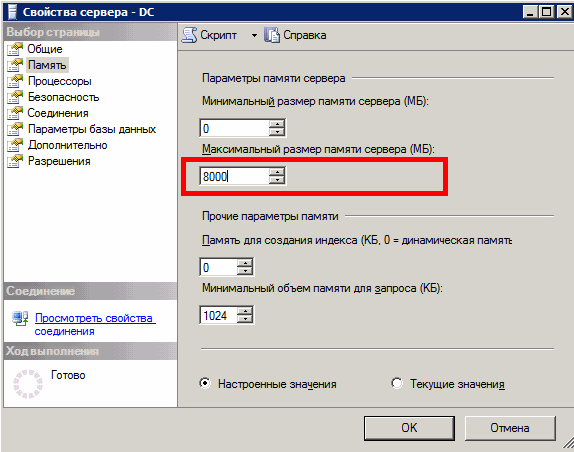
Последней настройкой будет установка параметра «Максимальная степень параллелизма» (Max degree of parallelism) в рекомендуемое значение, равное 1. Данный параметр указывает на оптимальную степень параллелизма (количество процессоров, задействованных для выполнения одной инструкции, для каждого из планов параллельного выполнения).
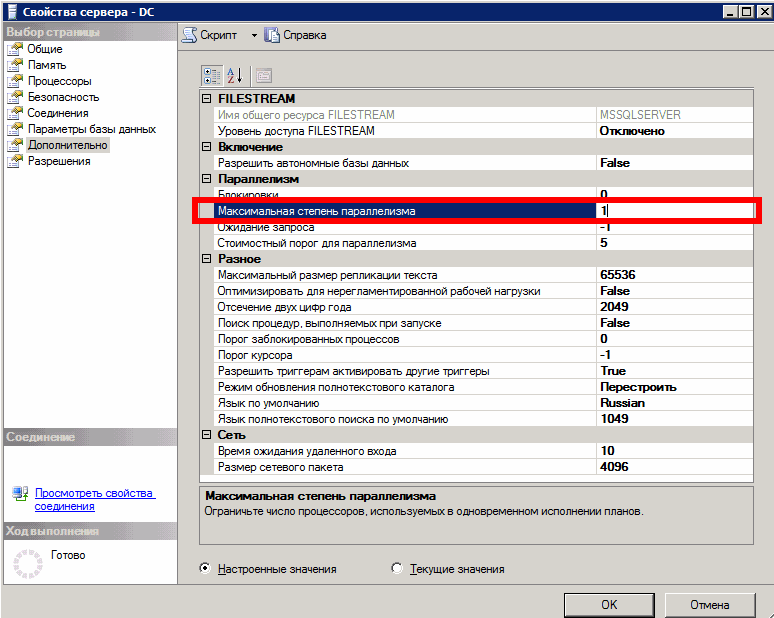
Теперь необходимо установить скачанные обновления (service pack и cumulative update) и перезагрузить сервер.
На этом установка MS SQL Server для работы 1С:Предприятие завершена!